使用PC时,必须将其指向计算机内部存储设备外部的创建文档和照片的额外副本 。这样可以使您避免由于突然的硬件故障,系统崩溃和恶意软件攻击而导致的潜在数据丢失。
但是,除了本地备份 之外,最好还是在线上传文件。这样不仅可以提供额外的保护,以防止火灾和盗窃等意外事件,而且您可以在具有有效互联网连接的任何设备上访问数据。
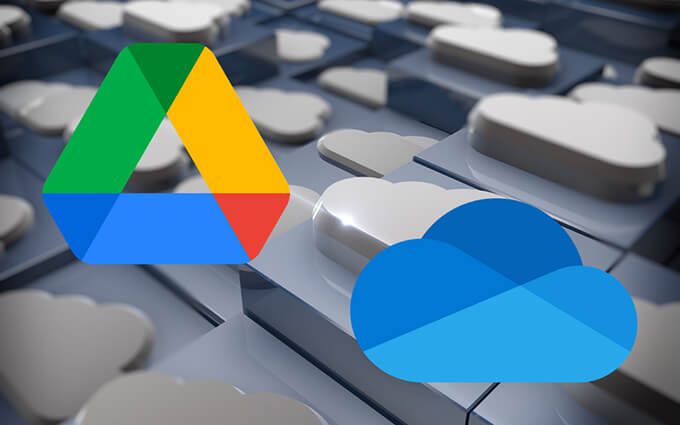
使用PC时,必须将其指向计算机内部存储设备外部的创建文档和照片的额外副本 。这样可以使您避免由于突然的硬件故障,系统崩溃和恶意软件攻击而导致的潜在数据丢失。
但是,除了本地备份 之外,最好还是在线上传文件。这样不仅可以提供额外的保护,以防止火灾和盗窃等意外事件,而且您可以在具有有效互联网连接的任何设备上访问数据。
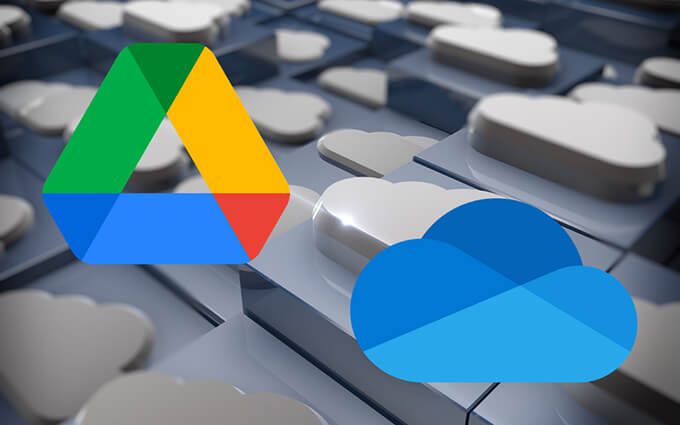
Google Drive和OneDrive是两种流行的云存储服务,可以帮助您将文件备份到云中。以下说明应该可以帮助您了解如何设置每项服务以保护计算机上的数据。
Google云端硬盘可让您备份和使用Windows的备份和同步客户端同步PC上的文件。为避免混淆,“备份”和“同步”元素的工作方式如下:
如果您拥有Google帐户,则可以立即在计算机上安装并使用“备份和同步”。如果不是,则必须创建一个Google帐户 。您将获得15GB的免费存储空间。 付费计划 包括100GB的每月$ 1.99美元,200GB的每月$ 2.99美元和2TB的每月$ 9.99美元。
1。从Google下载备份和同步安装程序 。然后,在PC上运行它以安装Backup and Sync客户端。
出现欢迎备份和同步屏幕后,选择入门>,然后插入您的Google帐户凭据即可登录“备份和同步”。

2。出现的我的笔记本电脑或我的电脑屏幕允许您指定要备份到Google云端硬盘的文件夹。
默认情况下,“备份和同步”在您的PC上显示三个文件夹-桌面,文档和图片。您可以通过选择选择文件夹来选择其他文件夹。
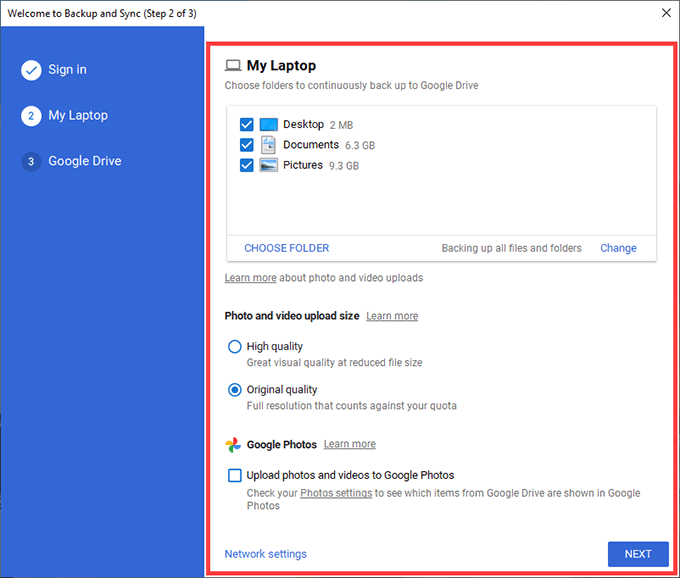
如果选择“图片”文件夹,则必须选择照片上传首选项-高质量或原始质量。前者将照片和视频分别压缩为16MP和1080p分辨率,而后者以完整质量上传它们。
如果要将照片和视频分别备份到Google相簿 ,请选中将照片和视频上传到Google相册旁边的框。>
注意::以压缩质量上传的照片和视频在2021年6月1日之前不会计入您的Google云端硬盘存储空间配额。
3。选择下一步继续。
4。选择同步“我的云端硬盘”中的所有内容选项,将所有文件和文件夹从Google云端硬盘的“我的云端硬盘”部分同步到本地存储。或者,选择仅同步这些文件夹,以仅同步选择的文件夹。
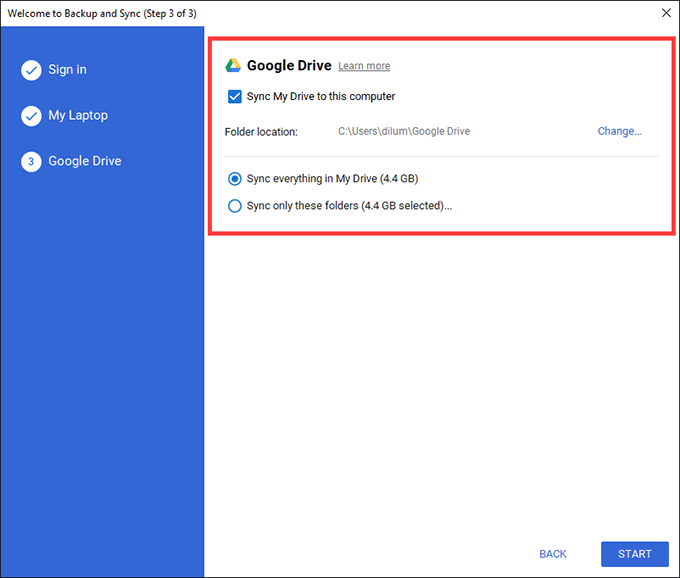
5。选择开始完成备份和同步客户端的设置。
您选择备份到Google云端硬盘的文件夹应立即开始上传。转到网络浏览器中的Google云端硬碟 ,然后选择计算机标签以按设备访问每个文件夹的在线副本。

此外,您还应该找到标有Google云端硬盘的位置>在文件资源管理器的侧栏中。它应包含您选择本地同步的“我的云端硬盘”中的文件和文件夹。您复制到其中或在其中创建的文件夹将上载到Google云端硬盘网络应用中的我的云端硬盘,以及您使用备份和同步设置的其他设备上。
如果您想稍后更改PC上Backup and Sync客户端的功能,请选择系统任务栏上的从Google备份和同步图标,然后转到设置>首选项。
Windows中预装有OneDrive。只要您已经使用Microsoft帐户登录到您的PC ,您就可以开始使用它了。
除了在线同步文件外,OneDrive还允许您将最重要的目录(桌面,文档和图片)备份到云中。但是,需要注意以下几点:
OneDrive提供5GB的免费存储空间。 付费存储方案 包括100GB(每月$ 1.99)和1TB(每月$ 6.99)。后一个选项还可以使您获得Office 365订阅。
1。选择系统托盘上的OneDrive图标,然后转到帮助和设置>设置。

2。切换到备份标签,然后选择管理备份。
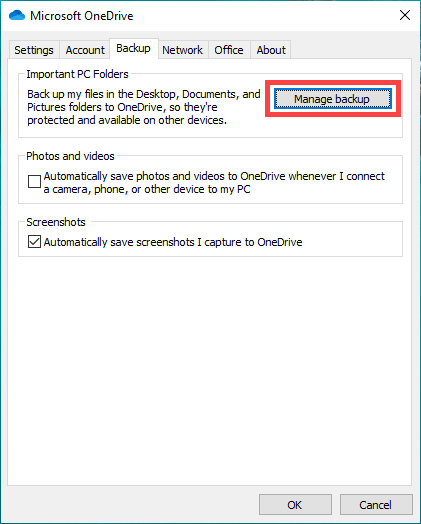
3。选择要备份的文件夹-桌面,文档和图片。

4。选择开始备份。
5。再次选择确定保存更改。
如果要将PC上的其他文件夹备份/同步到OneDrive,则必须使用符号链接 。
符号链接由指向另一个位置的目录的文件夹快捷方式组成。在OneDrive中创建符号链接会提示云存储服务同步目标目录中的文件。
要在OneDrive中创建符号链接,请打开提升的命令提示符控制台(将cmd键入开始菜单,然后选择以管理员身份运行)。然后,根据需要修改其中的两个文件路径,然后输入并执行以下命令:
mklink / J“ C:\ Users \ username \ OneDrive \ Music”“ C:\ Users \用户名\音乐”

注意::第一个路径指示命令提示符控制台在OneDrive目录中创建一个快捷方式文件夹(名为音乐)。第二个路径包含符号链接应指向的目录(在此示例中,指向Windows 10中的Music文件夹)。您也可以在Mac上也创建符号链接 。
符号链接不是完美的解决方案。如果OneDrive在同步文件时遇到麻烦,唯一的选择是将目标文件夹本身移动到中央OneDrive同步位置。您可以在“文件资源管理器”边栏中找到它。
Google云端硬盘可以从计算机上的任何位置上传文件夹,从而超越了OneDrive 。它在备份和同步数据之间划了一条清晰的界限,这使其成为一种非常通用的云存储解决方案。
但是,如果您只希望保护PC上最重要的目录,则不要回避OneDrive。它也是Windows固有的,并且从技术角度来说是更好的选择。
24.04.2021